年30分享《PS快速磨皮美白要领》 8090安适门户
本年是大年30 猴年送大家五只猴:机灵诡秘如猕猴,健康快乐像马猴,悠闲繁华思猴子,无忧无虑比猿猴,聪明伶俐胜孙猴。
我在这里祝伴侣们在新的一年长俊点,淑女点,聪明点,运碰点,烦消点,发达点,活干点,乐找点,苦稀点,喜稠点,哭少点,笑多点,要孝点,正好13点……哈哈!
猴年吉祥~
----------------------------------------------------------------富丽的支解线----
教材开始:
1.首先筹备好photoshop、一张要美白的照片。
图例1:

咳咳,先说好,我不认识这张照片的本人。你们谁认识 报告我一声,人家肖像权。
2. 用photoshop打开这张图片,然后新建一个图层,快捷键:ctrl+j 然后得到 图层1
如下图:
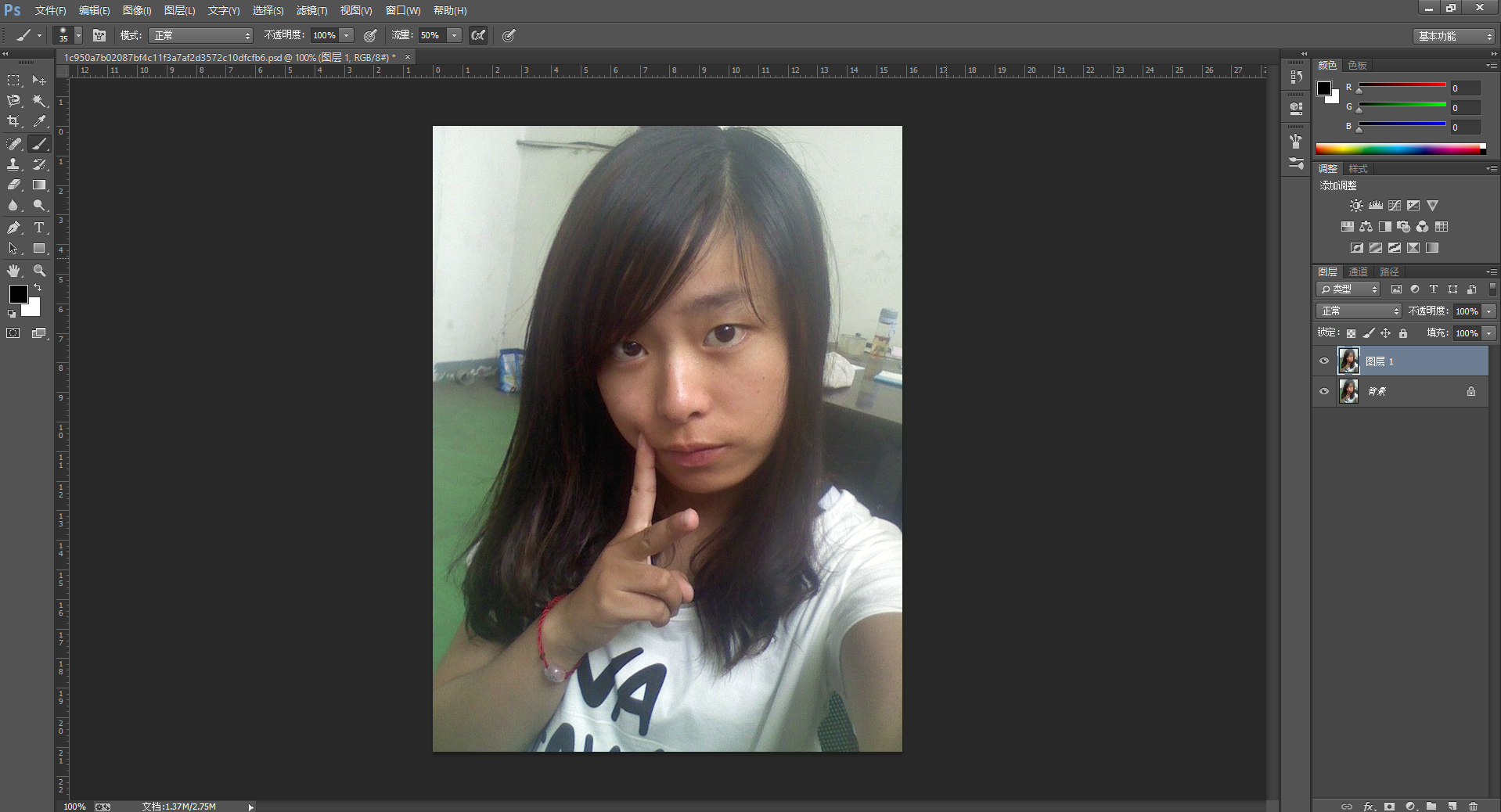
然后,在图层1上面的属性,选择滤色模式,图层1 不透明度,调解到45%

然后你会发明整张照片都变亮了,先别急,还没完。继续看我操纵

然后,菜单栏 - 滤镜 - 模糊 - 高斯模糊
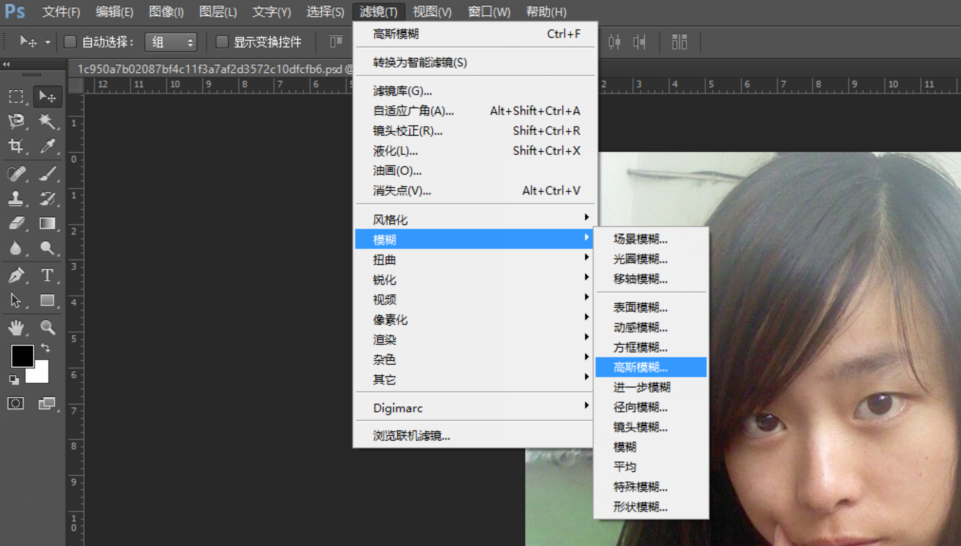
弹出来的属性框,选择半径4像素,恰好。

然后会觉得图像有一点点蒙..

轮廓白是白了,但是整张图看着有点蒙.. 所以我们要在图层1 上面成立个蒙版,调解下画面面该白,该蒙的处所。
继续看我操纵,在图层1 上面,成立个蒙版
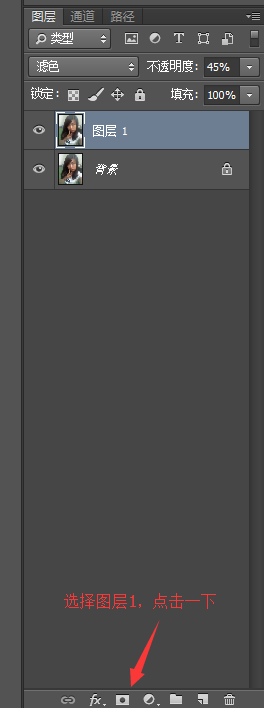
蒙版成立以后得到:
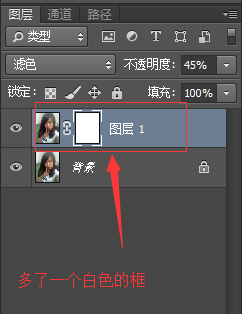
接下来选择画笔工具:
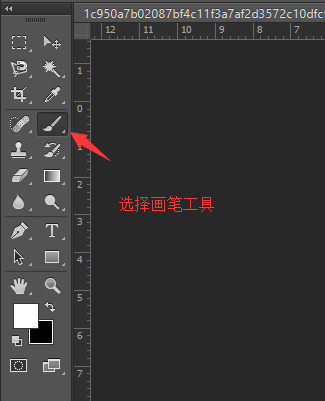
画笔的 透明度,硬度,巨细 大家可以适当的调一下,前景色必然要选择黑色,玩蒙版,必然要记住画笔,“黑透白不透”
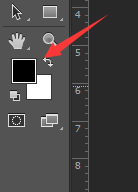
把照片的配景用我们刚刚的画笔擦透明点,哪些处所要透明呢,主要是照片人物的头发,眼睛 这些处所要用画笔去擦的透明。面部就让它蒙着,
得到最终效果图:

我们来比拟一下前后效果:
温馨提示: 本文由杰米博客推荐,转载请保留链接: https://www.jmwww.net/file/pc/12538.html













